Jak przenieść kontakty z jednego telefonu z Androidem na inny: instrukcje krok po kroku
Jak przenieść kontakty z jednego telefonu z Androidem na inny. Kiedy zmieniamy nasz telefon komórkowy na nowy, jednym z głównych zadań jest …
Przeczytaj artykuł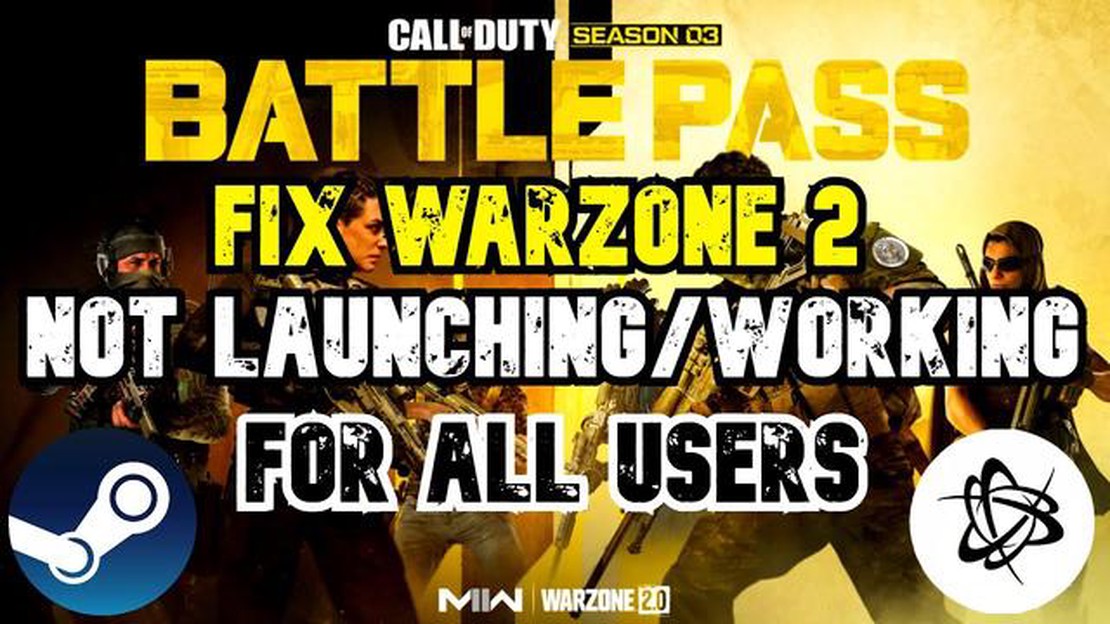
Najnowsza aktualizacja Call of Duty Warzone, wersja 2.0, przyniosła wiele ekscytujących nowych funkcji i treści dla graczy. Jednak, jak każda duża aktualizacja, nie obyło się bez problemów. Wielu graczy zgłaszało różne problemy po zainstalowaniu aktualizacji, takie jak awarie, zawieszanie się gry i problemy z wydajnością.
Jeśli borykasz się z którymś z tych problemów, nie martw się! W tym artykule przeprowadzimy cię przez kilka kroków rozwiązywania problemów, które pomogą ci naprawić problemy z aktualizacją Call of Duty Warzone 2.0 i wrócić do płynnej rozgrywki.
1. Zaktualizuj sterowniki graficzne
Jedną z najczęstszych przyczyn problemów z wydajnością i zawieszania się gier są przestarzałe sterowniki graficzne. Aby zapewnić płynną rozgrywkę, należy zaktualizować sterowniki graficzne do najnowszej wersji. Możesz to zrobić, odwiedzając stronę internetową producenta karty graficznej i pobierając najnowsze oprogramowanie sterownika. Zainstaluj sterowniki i uruchom ponownie komputer.
2. Zweryfikuj pliki gry
Jeśli napotykasz awarie lub inne problemy, możliwe, że niektóre pliki gry zostały uszkodzone podczas procesu aktualizacji. Aby to naprawić, możesz zweryfikować pliki gry za pomocą programu uruchamiającego grę lub platformy (takiej jak Steam). Spowoduje to sprawdzenie i naprawienie wszelkich uszkodzonych lub brakujących plików.
3. Dostosowanie ustawień w grze
Czasami domyślne ustawienia w grze mogą nie być zoptymalizowane dla twojego systemu. Spróbuj obniżyć ustawienia graficzne, wyłączyć niepotrzebne funkcje, takie jak rozmycie ruchu lub głębia ostrości, a także poeksperymentować z różnymi rozdzielczościami. Może to pomóc poprawić wydajność i stabilność.
4. Wyłącz nakładki i aplikacje działające w tle
Jeśli nadal doświadczasz problemów, może to być spowodowane konfliktem oprogramowania lub aplikacji działających w tle. Wyłącz wszelkie nakładki lub aplikacje związane z grami, takie jak Discord, nakładka Steam lub GeForce Experience. Możesz także spróbować zamknąć niepotrzebne aplikacje działające w tle, aby zwolnić zasoby systemowe.
5. Skontaktuj się z pomocą techniczną
Jeśli żaden z powyższych kroków nie rozwiąże twoich problemów, zalecamy skontaktowanie się z zespołem wsparcia gry w celu uzyskania dalszej pomocy. Mogą oni być w stanie podać konkretne kroki rozwiązywania problemów lub pomóc zidentyfikować wszelkie znane problemy z najnowszą aktualizacją.
Pamiętaj, że przed podjęciem jakichkolwiek kroków w celu rozwiązania problemu, zawsze warto upewnić się, że twój system spełnia minimalne wymagania gry. Upewnij się również, że twoje połączenie internetowe jest stabilne podczas procesu aktualizacji. Mamy nadzieję, że te wskazówki pomogą ci rozwiązać wszelkie problemy z aktualizacją Call of Duty Warzone 2.0 i wrócić do cieszenia się grą.
Aktualizacja Call of Duty Warzone 2.0 wprowadziła do gry kilka nowych funkcji i ulepszeń. Jednak niektórzy gracze zgłosili napotkanie kilku problemów po zainstalowaniu aktualizacji. Oto niektóre z najczęstszych problemów zgłaszanych przez graczy:
** Awarie i zawieszanie się gry: **Niektórzy gracze doświadczyli awarii lub zawieszania się gry po aktualizacji. Może to być frustrujące i wpływać na rozgrywkę.
Czytaj także: Napraw YouTube TV nie działa na Firestick Przewodnik rozwiązywania problemów
Jeśli doświadczasz któregokolwiek z tych problemów, możesz spróbować wykonać kilka czynności:
Pamiętaj, aby zwracać uwagę na wszelkie aktualizacje lub poprawki wydane przez twórców gry. Aktualizacje te często rozwiązują i naprawiają typowe problemy zgłaszane przez graczy.
Postępując zgodnie z tymi krokami rozwiązywania problemów i będąc na bieżąco z najnowszymi aktualizacjami, możesz poprawić swoje wrażenia z gry w Call of Duty Warzone 2.0 i przezwyciężyć wszelkie napotkane problemy.
Jeśli doświadczasz zawieszania się gry po zainstalowaniu aktualizacji Call of Duty Warzone 2.0, nie jesteś sam. Problem ten został zgłoszony przez wielu graczy i istnieje kilka potencjalnych rozwiązań, które można wypróbować, aby go naprawić.
Oto kilka kroków, które możesz podjąć:
Jeśli żadne z tych rozwiązań nie zadziała, może być konieczne skontaktowanie się z kanałami wsparcia udostępnionymi przez twórców gry w celu uzyskania dalszej pomocy. Mogą oni być w stanie dostarczyć konkretnych wskazówek lub poprawek dla napotkanego problemu.
Czytaj także: Jak wyświetlić kalendarz w Gmailu: szczegółowe instrukcje
*Należy pamiętać, że te rozwiązania są ogólnymi zaleceniami i mogą nie rozwiązać problemu dla wszystkich graczy. Różne konfiguracje systemowe i sprzętowe mogą wymagać określonych kroków rozwiązywania problemów.
Jednym z najczęstszych problemów, jakich doświadczają gracze po aktualizacji Call of Duty Warzone 2.0, jest znaczny spadek wydajności i opóźnienia w rozgrywce. Może to być frustrujące, ponieważ wpływa na ogólne wrażenia z gry.
Istnieje kilka potencjalnych przyczyn tego spadku wydajności:
Aby zaradzić spadkom wydajności i opóźnieniom w rozgrywce, można wykonać następujące czynności:
Postępując zgodnie z tymi krokami, powinieneś być w stanie rozwiązać i poprawić problemy ze spadkiem wydajności i opóźnieniami w rozgrywce w Call of Duty Warzone 2.0. Jeśli problemy nie ustąpią, konieczne może być skontaktowanie się z pomocą techniczną Activision w celu uzyskania dalszej pomocy.
Jeśli masz problemy z połączeniem lub serwerem w związku z aktualizacją Call of Duty Warzone 2.0, nie jesteś sam. Wielu graczy zgłaszało różne problemy związane z łączeniem się z serwerami gry i doświadczaniem opóźnień lub rozłączeń podczas rozgrywki. Oto kilka typowych problemów i możliwych rozwiązań:
Nie można połączyć się z serwerami gry: Jeśli masz problemy z połączeniem się z serwerami gry, najpierw upewnij się, że twoje połączenie internetowe jest stabilne. Spróbuj ponownie uruchomić modem lub router, aby odświeżyć połączenie. Jeśli problem nie ustąpi, może to być spowodowane przeciążeniem serwerów, w którym to przypadku należy poczekać na rozwiązanie problemu przez twórców gry.
Pamiętaj, że aktualizacja Call of Duty Warzone 2.0 jest złożoną wersją oprogramowania i nierzadko pojawiają się problemy. Ważne jest, aby zachować cierpliwość i śledzić oficjalne ogłoszenia od twórców, aby uzyskać aktualizacje i rozwiązania napotykanych problemów.
Niektóre typowe problemy, z jakimi borykają się gracze w związku z aktualizacją Call of Duty Warzone 2.0, obejmują zawieszanie się gry, opóźnienia lub zacinanie się rozgrywki, komunikaty o błędach i problemy z pobieraniem aktualizacji.
Gra może zawieszać się po aktualizacji Call of Duty Warzone 2.0 z powodu problemów z kompatybilnością systemu lub nieaktualnych sterowników. Może to być również spowodowane uszkodzonymi plikami gry lub sprzecznym oprogramowaniem działającym w tle.
Aby naprawić problem lagów lub zacinania się rozgrywki po aktualizacji Call of Duty Warzone 2.0, możesz spróbować zaktualizować sterowniki karty graficznej, obniżyć ustawienia grafiki w grze, wyłączyć wszelkie programy działające w tle lub nakładki i zoptymalizować połączenie internetowe.
Jeśli otrzymujesz komunikaty o błędach po aktualizacji Call of Duty Warzone 2.0, możesz spróbować ponownie uruchomić grę lub komputer, zweryfikować pliki gry, zaktualizować sterowniki karty graficznej, wyłączyć oprogramowanie antywirusowe i naprawić grę za pomocą programu uruchamiającego Battle.net.
Pobranie aktualizacji Call of Duty Warzone 2.0 może być niemożliwe z powodu problemów z serwerem gry lub połączenia internetowego. Możesz spróbować ponownie uruchomić program uruchamiający Battle.net, sprawdzić połączenie internetowe lub tymczasowo wyłączyć zaporę sieciową lub oprogramowanie antywirusowe.
Problemy z aktualizacją Call of Duty Warzone 2.0 mogą być spowodowane różnymi czynnikami, takimi jak przeciążenie serwerów, problemy z kompatybilnością sprzętu lub oprogramowania albo problem z procesem instalacji aktualizacji.
Jak przenieść kontakty z jednego telefonu z Androidem na inny. Kiedy zmieniamy nasz telefon komórkowy na nowy, jednym z głównych zadań jest …
Przeczytaj artykułJak naprawić Galaxy Note8, który wyświetla komunikat o przegrzaniu i sam się restartuje? Przegrzanie jest częstym problemem, z którym borykają się …
Przeczytaj artykułJak naprawić Steelseries Arctis 7 nie włącza się | Kompletny przewodnik w 2023 roku Jeśli masz problemy z nie włączającym się zestawem słuchawkowym …
Przeczytaj artykułJak przywrócić ustawienia fabryczne Galaxy S10 (Android 10 One UI 2.0) Jeśli masz problemy z Samsungiem Galaxy S10, takie jak opóźnienia, zawieszanie …
Przeczytaj artykułJak naprawić błąd “Sieć komórkowa niedostępna” na Galaxy S8 Jeśli posiadasz Samsunga Galaxy S8 i napotkałeś błąd “Sieć komórkowa niedostępna”, nie …
Przeczytaj artykuł7 najlepszych zestawów słuchawkowych Bluetooth dla kierowców ciężarówek w 2023 roku Prowadzenie ciężarówki może być długą i samotną podróżą, ale …
Przeczytaj artykuł